Привет! Тема дня — ошибка «Подключенное к системе устройство не работает». Когда она появляется:
- Подключение к компьютеру через USB смартфон, накопитель, любое другое внешнее устройство.
- Передача файлов на ПК через USB-кабель.
- Вы пытаетесь открыть или передать, скопировать файл.
- Запустите точку доступа Wi-Fi в Windows (ошибка может указываться как «Не удалось запустить размещенную сеть»).
Что означает эта ошибка:
- Подключенное устройство неисправно.
- Поврежденный USB-кабель.
- Кривые или неустановленные драйвера для подключенного устройства.
- Вирусы на ПК.
- Поврежденные файлы.
- Отсутствие или некорректная работа адаптера Wi-Fi.
Давайте посмотрим, как мы можем решить проблему.
Ошибка при подключении через USB

Начнем с того, когда появляется ошибка «Подключенное к системе устройство не работает» в случае неправильной работы подключенного устройства или ПК.
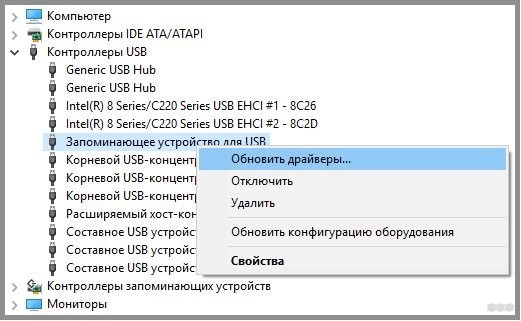
- пФС
- сканировать сейчас
- демонтировать
- онлайн
- очистка изображения
- восстановить здоровье
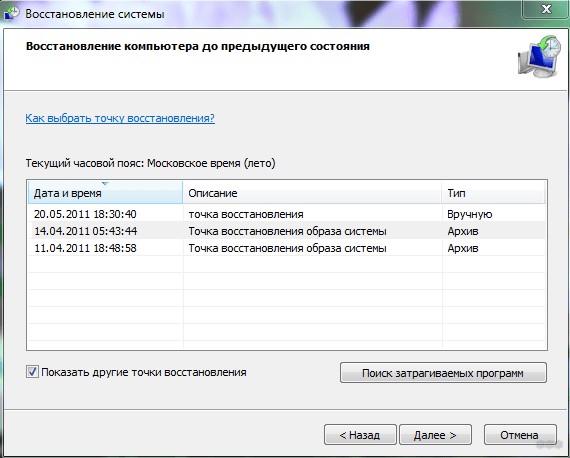
Если после этого ошибка не устранилась, переходим к другому этапу — проверяем работу USB. Что здесь может быть:
- Поврежденный кабель.
- Порт USB не работает.
В первом случае поможет покупка нового кабеля. Во втором советую использовать для подключения другой порт. Если другой разъем не работает, значит плата вышла из строя, и вам нужно отнести компьютер в ремонт.
Если ошибка появляется периодически, когда ноутбук переходит в спящий режим, вы можете сделать следующее:
- Найдите правильное USB-устройство в диспетчере устройств.
- Щелкните правой кнопкой мыши и выберите «Свойства».
- Выберите вкладку Управление питанием».
- Снимите флажок рядом с «Разрешить компьютеру отключать это устройство для экономии энергии».
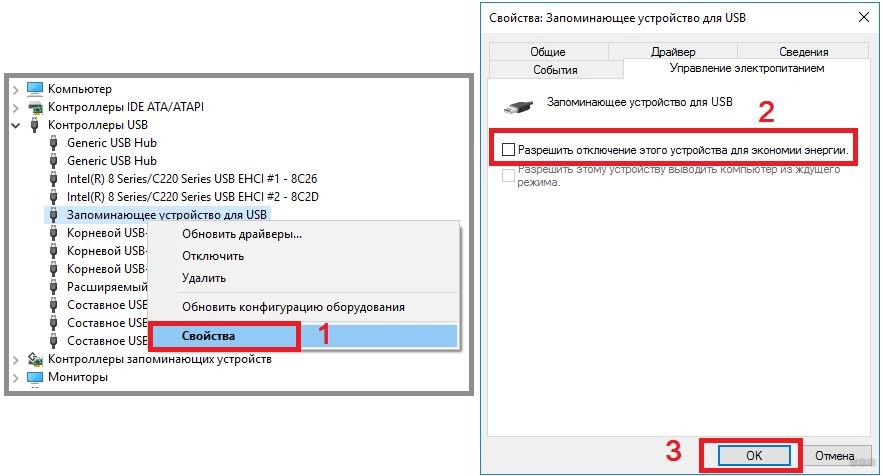
Перезагружаем ПК. Проблема с временным подключением должна исчезнуть.
Ошибка при раздаче Wi-Fi
Посмотреть описание раздела в видеоформате можно здесь:
Что делать, если я получаю надпись: «Подключенное к системе устройство не работает» (или «Не удалось запустить размещенную сеть») при попытке создать точку доступа Wi-Fi в Windows 7/10? Сначала несколько простых советов:
- Проверьте, есть ли на ПК беспроводной адаптер и установлены/обновлены ли драйверы.
- Убедитесь, что адаптер включен.
- Если вы развертываете Wi-Fi через текстовый интерфейс (командную строку), запускайте его с правами администратора.
- В «десятке» используйте функцию «Мобильная точка доступа».
Проще всего включить адаптер Wi-Fi и обновить драйверы беспроводных устройств через «Диспетчер устройств» в разделе «Сетевые адаптеры».
Если с этими пунктами все в порядке, вот еще варианты исправления ошибки «Подключенное к системе устройство не работает» на «семерке» (для Windows 10 тоже актуально):
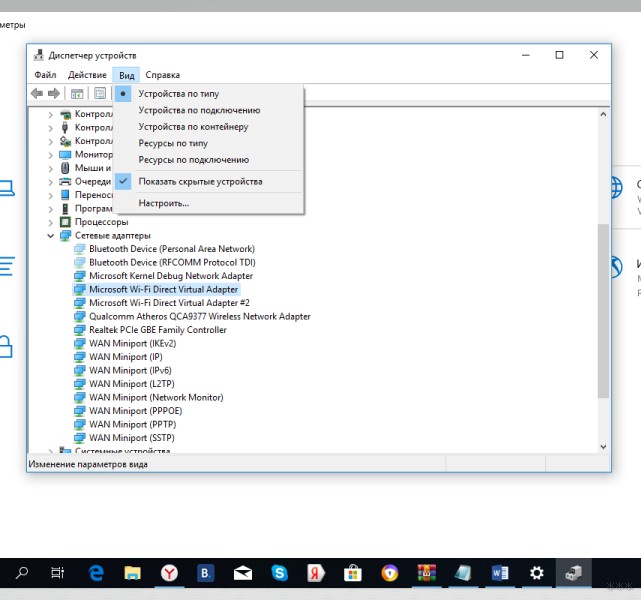
Я хочу добавить пункт, где мы проверяем поддержку размещенной сети. У меня Windows 10, и для него установлено значение «Нет». Я включил общий доступ к Wi-Fi через «Мобильная точка доступа», и у меня все заработало. Нашел информацию, что почти у всех в «десятке» рядом со строкой «Поддержка размещенной сети» стоит «Нет». Так что будьте осторожны!
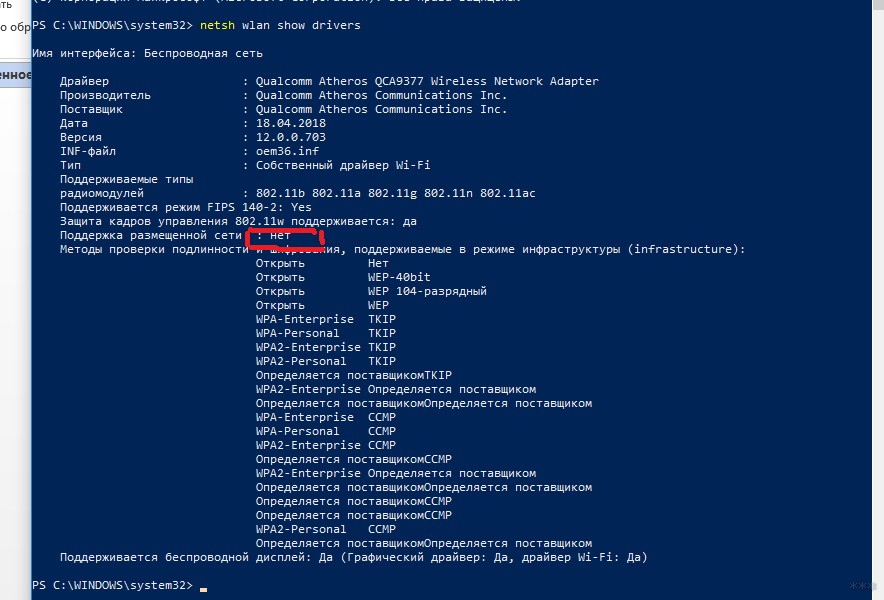
На этом заканчиваю Напишите, помогла ли статья решить проблему. Мы всегда рады обратной связи от наших читателей!








